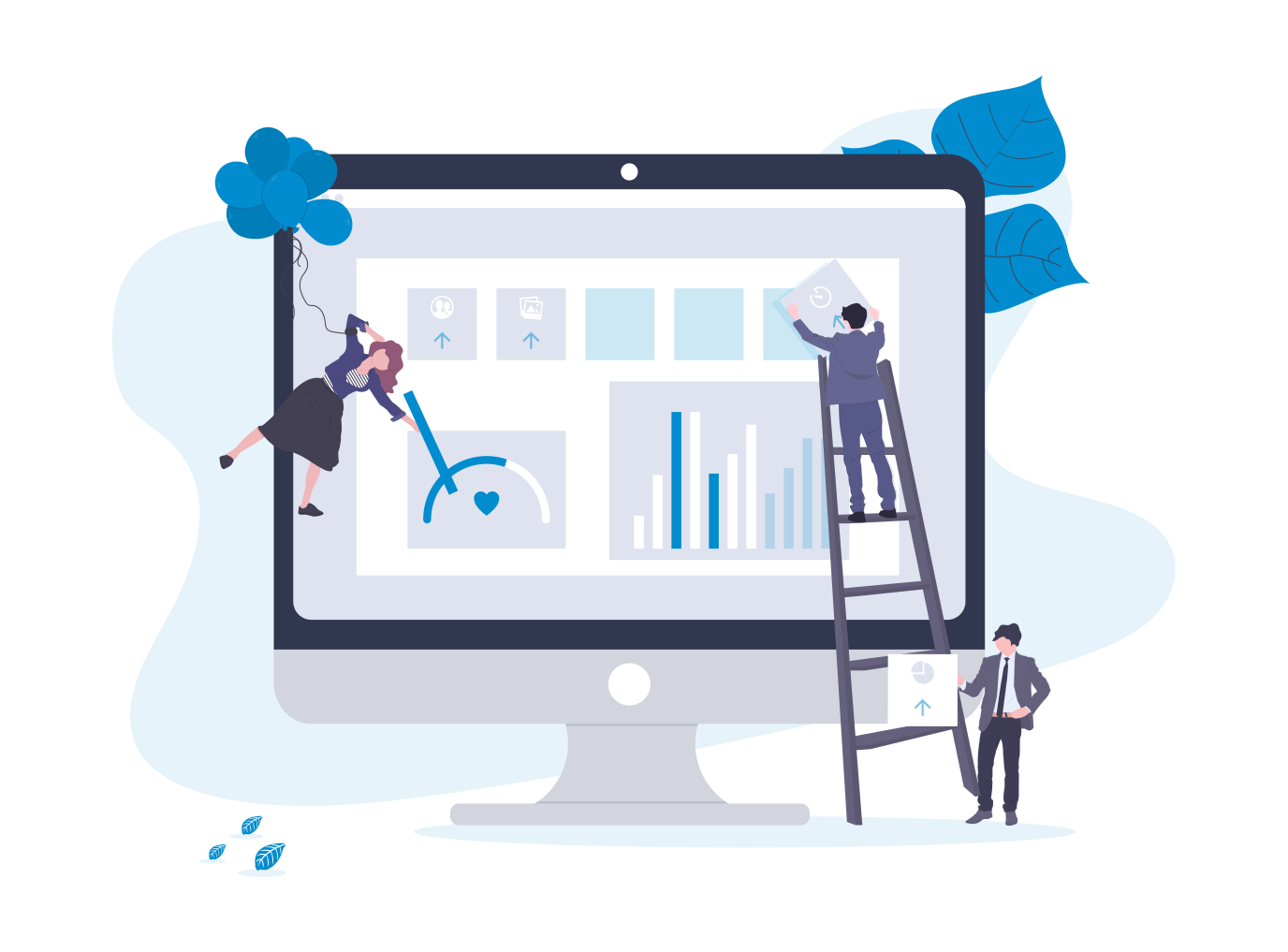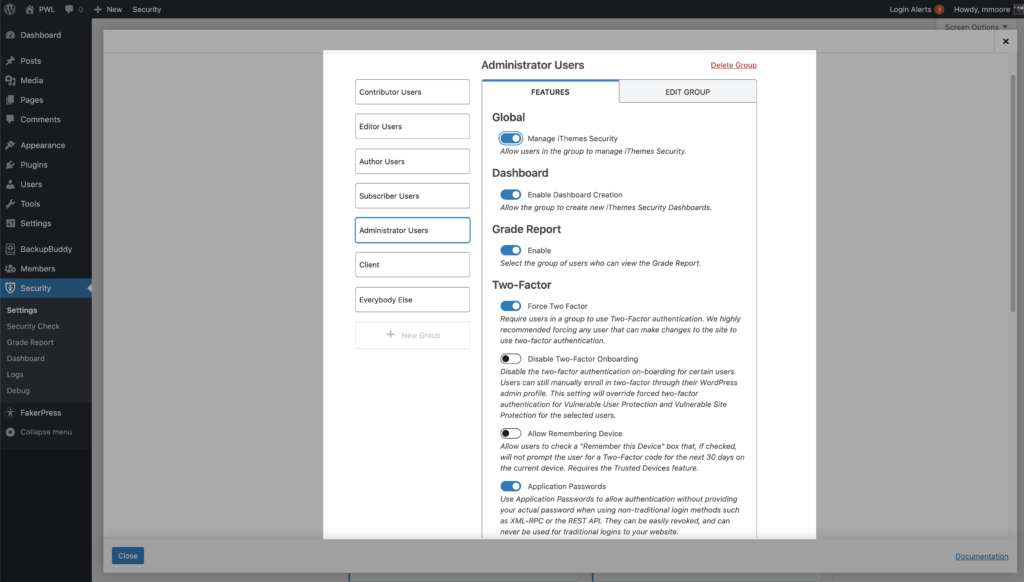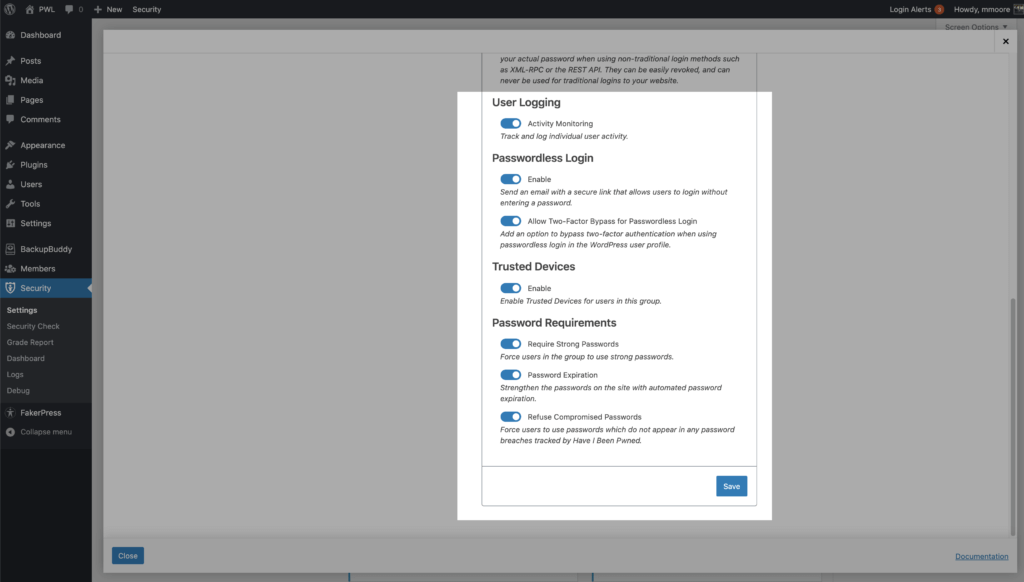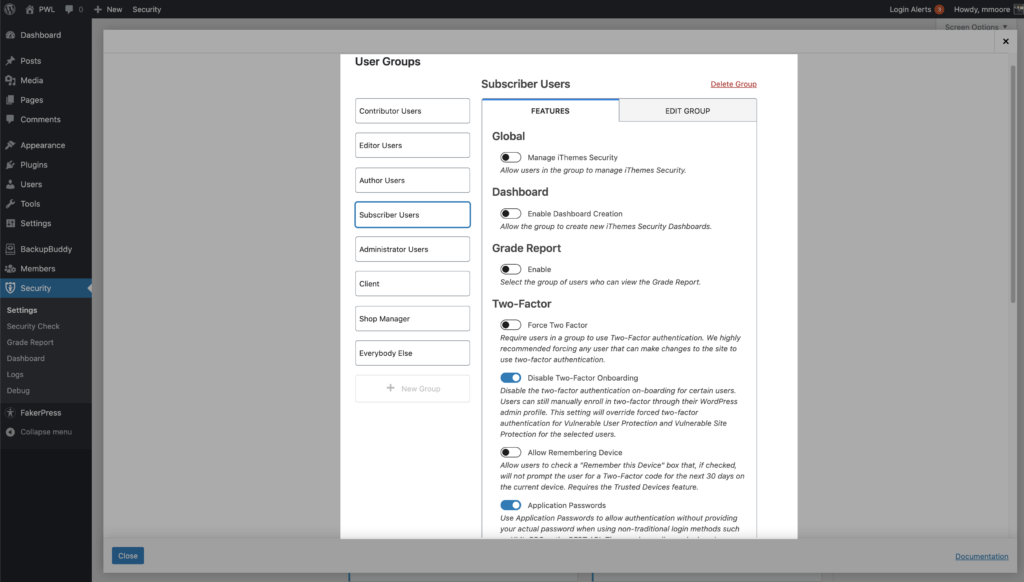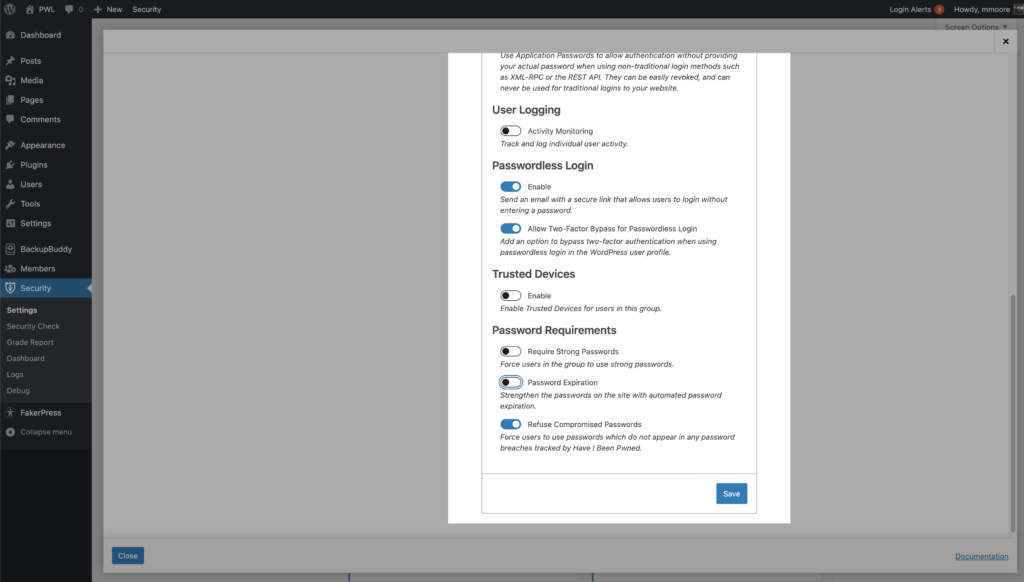Cum se configurează iThemes Security Pro pe site-ul dvs. pentru clienți
Publicat: 2020-08-21Cum găsiți echilibrul adecvat între utilizare și securitate? Cum controlați ce notificări de securitate sunt partajate clientului dvs.? Configurarea securității pe site-ul web al unui client poate fi o sarcină descurajantă, dar nu trebuie să fie. În această postare, vă vom arăta cum să configurați rapid iThemes Security Pro pe site-ul clientului dvs.
Cum să configurați iThemes Security Pro pe site-ul dvs. pentru clienți Reintegrare webinar
Verificați o reluare a seminarului web pe care l-am făcut pe același subiect.
Iată o prezentare rapidă a ceea ce vom acoperi.
- Cum se configurează notificările iThemes Security Pro
- Securitate WordPress pentru diferite tipuri de utilizatori
- Utilizarea grupurilor de utilizatori iThemes Security Pro
- Cum se creează un tablou de bord al clientului de securitate
- Cum se automatizează verificarea vulnerabilității și corecția
- Escalare temporară a privilegiilor
1. Cum se configurează notificările iThemes Security Pro
iThemes Security Pro împărtășește informații critice despre starea de securitate a site-ului dvs. web. Cu toate acestea, aceste mesaje pot crea dureri de cap inutile dacă clienții dvs. le înțeleg greșit. Vă puteți face viața mult mai ușoară dacă partajați notificările de securitate cu persoanele potrivite.
Să acoperim rapid cele 5 locuri pe care le puteți găsi clienților dvs. notificări de securitate.
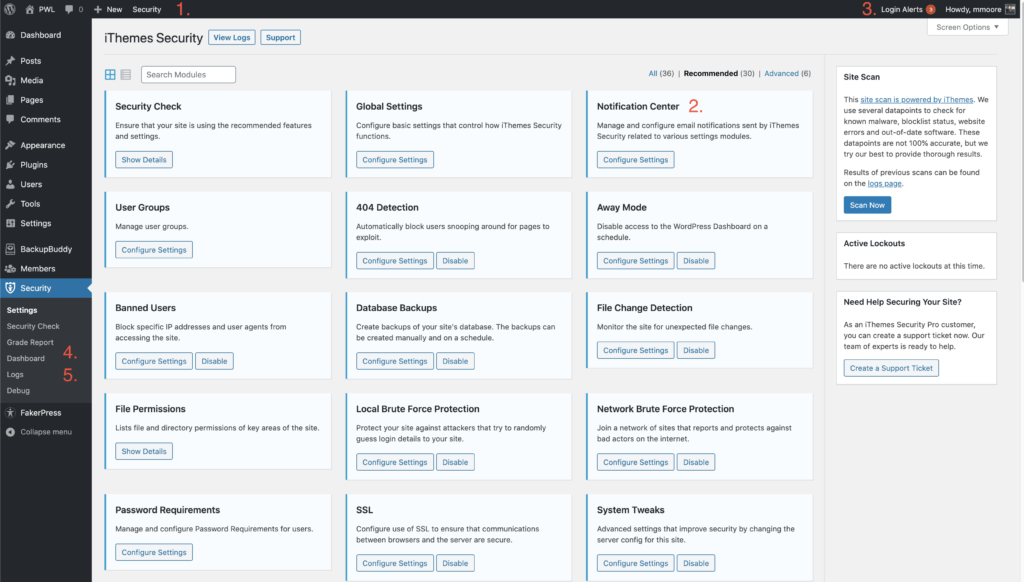
- Notificări Centrul de mesaje - Toate alertele și actualizările dvs. critice pot fi găsite în Centrul de mesaje de securitate iThemes situat în bara de administrare WordPress.
- Notificări prin e-mail - Notificările de securitate, cum ar fi Security Digest și Lockout Notifications, pot fi trimise în căsuța de e-mail.
- Alerte de conectare - Când dispozitivele de încredere sunt activate, veți utiliza meniul Alertă de conectare pentru a confirma sau a bloca un dispozitiv.
- Tablou de bord securitate - Centrul de mesaje poate fi găsit și pe tabloul de bord securitate.
- Jurnalele de securitate - Acum, aceasta nu este o notificare în sensul tradițional, dar iThemes Security Pro folosește jurnalele de securitate pentru a partaja cu dvs. evenimentele legate de securitate.
Centrul de notificări de securitate iThemes
Centrul de notificări are toate instrumentele de care aveți nevoie pentru a gestiona notificările prin e-mail generate de iThemes Security Pro.
Modulul Notification Center se află pe pagina principală a setărilor de securitate. Faceți clic pe butonul Configurare setări pentru a începe să vă personalizați notificările prin e-mail.

Primele două lucruri pe care doriți să le configurați în Centrul de notificări sunt De la e-mail și lista de destinatari implicite .
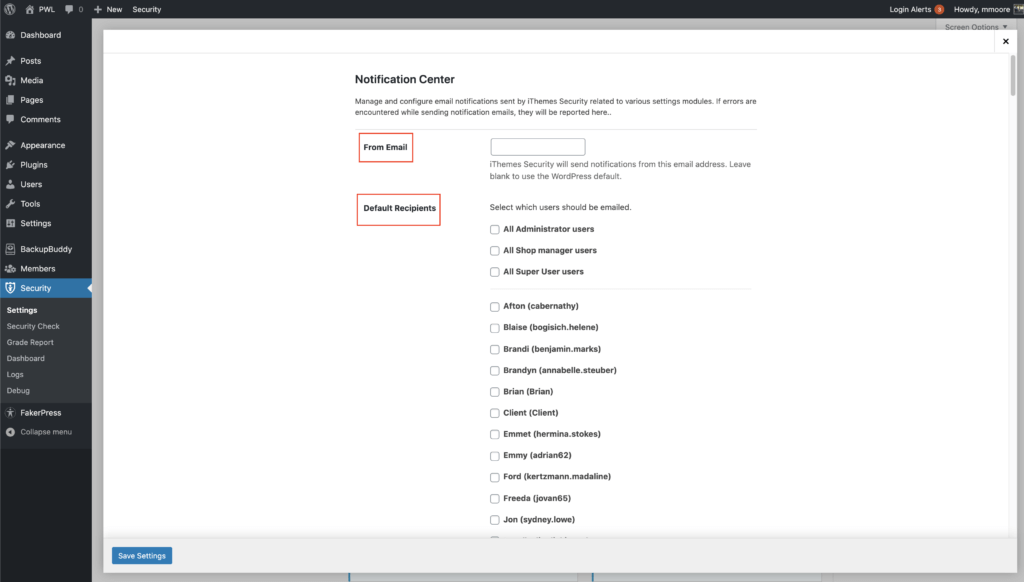
De la e-mail este adresa de e-mail pe care iThemes Security Pro o va folosi pentru a trimite notificări. Destinatarii standard sunt lista persoanelor care vor primi notificări prin e-mail, cu excepția cazului în care se specifică altfel. Poate fi o idee bună ca utilizatorul să fie setat doar ca destinatar implicit pentru a împiedica clienții să primească e-mailuri nedorite.
De asemenea, puteți personaliza destinatarii pentru fiecare notificare prin e-mail trimisă de la iThemes Security Pro. Să presupunem că singura notificare prin e-mail pe care doriți să o vadă clientul dvs. este Security Digest. Pentru a face acest lucru, derulați în jos la setările de e-mail Security Digest și faceți clic pe comutatorul Destinatar și selectați Personalizat .
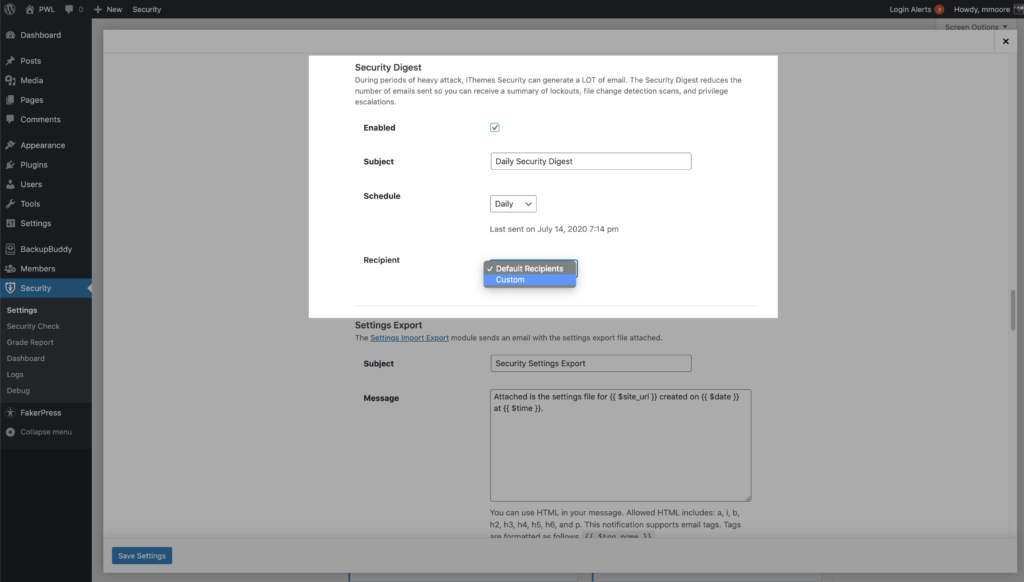
Bifați caseta de lângă numele de utilizator al clientului pentru a le adăuga la lista de e-mailuri Security Digest.
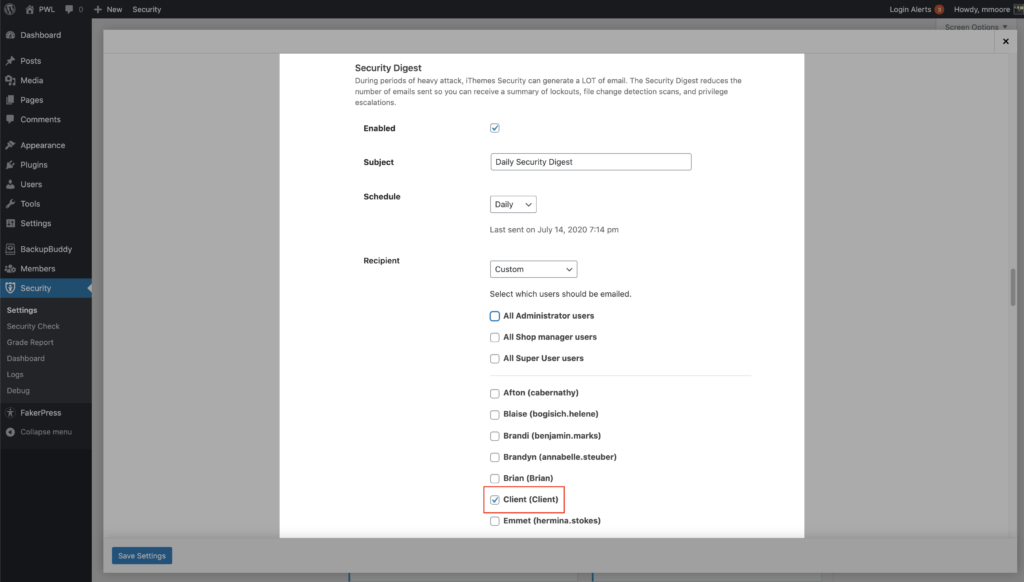
În timp ce vorbim despre e-mailul Security Digest, să vorbim despre cum puteți reduce numărul de e-mailuri pe care le primiți de la iThemes Security Pro. În perioadele de atac puternic, iThemes Security poate genera MULTE e-mailuri. Cu toate acestea, aceste e-mailuri pot crea o grămadă de zgomot inutil. De exemplu, notificările de blocare sunt doar iThemes Security Pro laudându-se că își face treaba, dar nu există nicio acțiune pe care să o luați. Tipul rău este deja blocat, problema rezolvată. Acestea fiind spuse, dacă primirea unei tone de notificări devine o normă, s-ar putea transforma într-un băiat care a plâns scenariul lupului. Odată ce primiți o alertă care necesită acțiunea dvs., este posibil să o ignorați, deoarece primiți în permanență notificări non-urgente.
Digestul de securitate reduce numărul de e-mailuri trimise, astfel încât să puteți primi un rezumat al blocărilor, scanărilor de detectare a modificărilor de fișiere și escaladărilor de privilegii. Rețineți că va trebui în continuare să dezactivați notificările individuale pentru a nu mai primi.
Vă vom arăta cum să opriți clienții dvs. să vadă alte tipuri de notificări mai târziu în postare.
2. Securitate WordPress pentru diferite tipuri de utilizatori
O mulțime de securitate WordPress se reduce la securitatea utilizatorului. Și, nu toți utilizatorii sunt creați egali, deci nu ar trebui să avem o strategie de securitate unică pentru toți utilizatorii. De aceea, merită să vorbiți despre diferitele tipuri de utilizatori pe care le-ați putea avea pe un site web.
- Administratorii site -ului - Administratorii site -ului au puterea de a face o mulțime de modificări pe un site web WordPress. Cu o mare putere vine o mare responsabilitate. De multe ori, securitatea înseamnă sacrificarea unui pic de comoditate pentru un câștig mult mai semnificativ în securitate. Este în regulă să adăugați puțină fricțiune pentru acești utilizatori, deoarece dacă conturile lor cad vreodată pe mâini greșite, vă puteți săruta site-ul la revedere.
- Managerii de magazine - Managerii de magazine au aceeași putere ca un administrator de site și necesită același nivel ridicat de securitate. Este posibil să aveți un client care trebuie să gestioneze magazinul WooCommerce, dar este posibil să nu doriți ca acesta să se confrunte cu setările de securitate ale site-ului. Vom arăta cum puteți realiza acest lucru în secțiunea următoare.
- Colaboratori / editori - Colaboratorii și editorii merită în continuare atenția dvs., deoarece pot aduce modificări site-ului dvs. Cu toate acestea, este posibil să nu aibă nevoie de un nivel de securitate la fel de ridicat ca administratorii site-ului și managerii de magazine.
- Abonați / Clienți - Abonații și clienții sunt utilizatori de nivel scăzut care nu pot face modificări pe un site web WordPress. Deși probabil doriți să le oferiți instrumentele pentru a le proteja contul, probabil că nu doriți să le forțați să le folosească.
3. Utilizarea grupurilor de utilizatori iThemes Security Pro
Modulul Grupuri de utilizatori din iThemes Security Pro vă permite să vedeți rapid ce setări care pot afecta experiența utilizatorului sunt activate și să le modificați dintr-o singură locație.
Pentru a face mai ușoară gestionarea securității utilizatorului pe site-ul dvs., iThemes Security Pro sortează toți utilizatorii dvs. în diferite grupuri. În mod implicit, utilizatorii dvs. vor fi grupați în funcție de capacitățile lor WordPress. Sortarea după capabilitățile WordPress permite combinarea ușoară a rolurilor de utilizator WordPress și personalizate în același grup. De exemplu, dacă rulați un site WooCommerce, administratorii site-ului dvs. și managerii de magazine vor fi în grupul de utilizatori de administratori, iar abonații și clienții dvs. vor fi în grupul de utilizatori de abonați.
Acum, că am vorbit despre diferitele tipuri de utilizatori pe un site web WordPress, să aruncăm o privire la utilizarea grupurilor de utilizatori pentru a ne configura rapid securitatea utilizatorilor. În această secțiune, veți afla cum să configurați securitatea administratorilor și abonaților site-ului dvs.
În setările Grupuri de utilizatori, selectați Grupul de utilizatori de administrator pentru a începe editarea acestui grup. Fila Funcții arată ce setări sunt activate sau dezactivate pentru grup, iar fila Editare grup vă permite să configurați membrii grupului.
După cum am vorbit mai devreme, vom dori un nivel ridicat de securitate pentru grupul nostru de utilizatori de administratori .
- Gestionați securitatea iThemes - Utilizatorii noștri de administrator vor avea nevoie de capacitatea de a gestiona setările de securitate.
- Activați crearea tabloului de bord - Vrem ca utilizatorii noștri de administratori să creeze tabloul de bord de securitate.
- Raport de notare - Utilizatorii noștri de administrator ar trebui să aibă acces la raportul de notare.
- Dezactivați integrarea în doi factori - Vrem să înscriem în 2fa cât mai ușor posibil.
- Permiteți reținerea dispozitivului - Este posibil să dorim să solicităm utilizatorilor noștri de administrator să introducă un jeton cu doi factori la fiecare autentificare pentru securitate sporită.
- Monitorizarea activității - Vom dori un istoric al activității site-ului utilizatorilor noștri de administratori.
- Conectare fără parolă - Putem permite tuturor să folosească această metodă de conectare sigură și convenabilă.
- Permiteți ocolirea cu doi factori pentru autentificarea fără parolă - Aceasta este o preferință personală. Dacă nu permiteți ocolirea 2fa, va crește siguranța conectărilor dvs. de administrator.
- Dispozitive de încredere - Vrem să restricționăm accesul la tabloul nostru de bord pentru administratori la o listă de dispozitive aprobate.
- Refuzați parolele compromise - Nu permiteți utilizatorului dvs. de administrator să refolosească parolele care au fost găsite în încălcările bazei de date.
Așa cum am vorbit mai devreme, nu vrem același nivel înalt de securitate pentru grupul nostru de utilizatori de abonați .

- Gestionați securitatea iThemes - Nu dorim ca utilizatorii noștri de nivel scăzut să aibă acces la setările de securitate.
- Activați crearea tabloului de bord - Nu dorim ca utilizatorii de nivel scăzut să creeze tablouri de bord de securitate.
- Raport de notă - Utilizatorii de nivel scăzut nu ar trebui să vadă raportul de notă.
- Dezactivați integrarea în doi factori - Deși dorim să oferim utilizatorilor noștri de nivel scăzut opțiunea de a utiliza 2fa, este posibil să nu dorim ca aceștia să vadă fluxul de integrare la conectare.
- Permiteți reținerea dispozitivului - Este posibil să nu doriți să adăugați acest nivel de complexitate conturilor de utilizator de nivel inferior.
- Monitorizarea activității - Nu dorim să monitorizăm activitatea utilizatorilor noștri de nivel scăzut.
- Conectare fără parolă - Putem permite tuturor să folosească această metodă de conectare sigură și convenabilă.
- Permiteți ocolirea cu doi factori pentru autentificarea fără parolă
- Dispozitive de încredere - Este posibil să nu doriți să adăugați acest nivel de complexitate conturilor de utilizator de nivel inferior.
- Refuzați parolele compromise - probabil că nici nu ar trebui să permiteți utilizatorilor dvs. de nivel scăzut să utilizeze parole compromise pe site-ul dvs.
Am discutat mai devreme despre modul în care ar putea dori ca managerii noștri de magazine să aibă același nivel ridicat de securitate ca și utilizatorii noștri de administratori, dar îi restricționează să gestioneze setările de securitate. Putem crea un nou grup de utilizatori doar pentru managerii de magazine și putem activa toate aceleași caracteristici ca și pentru utilizatorii de administratori, pe lângă posibilitatea de a gestiona setările de securitate, de a crea tablouri de bord de securitate sau de a vizualiza raportul de notare. Acest lucru îi va împiedica, de asemenea, să vadă notificările de securitate pe care le-am discutat mai devreme.
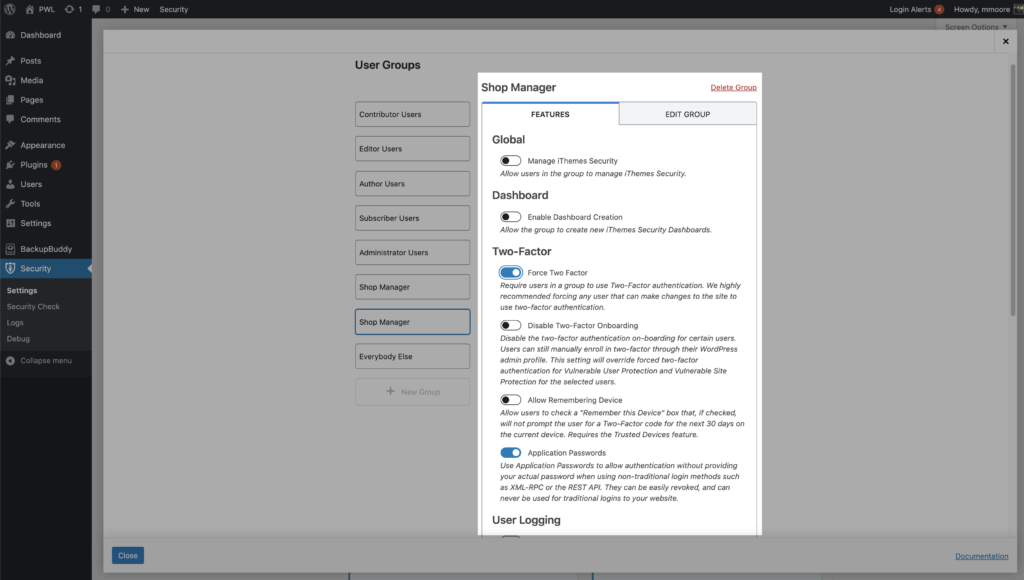
4. Cum se creează un tablou de bord al clientului de securitate
Privind securitatea dvs. WordPress, intrările în jurnal pot necesita mult timp și chiar confuze pentru a înțelege. Tabloul de bord de securitate iThemes aduce la viață jurnalele de securitate, adunând listele aferente și afișându-le într-un mod relevant pentru dvs.
Tabloul de bord Security este, de asemenea, o modalitate excelentă de a arăta clientului dvs. de ce vă plătesc pentru a-și asigura site-ul. Să aruncăm o privire la modul în care puteți crea o partajare a unui tablou de bord cu clientul dvs.
După ce ați activat tabloul de bord, îl puteți vizualiza atât din tabloul de bord administrativ, cât și din setările de securitate din meniul de administrare WordPress.
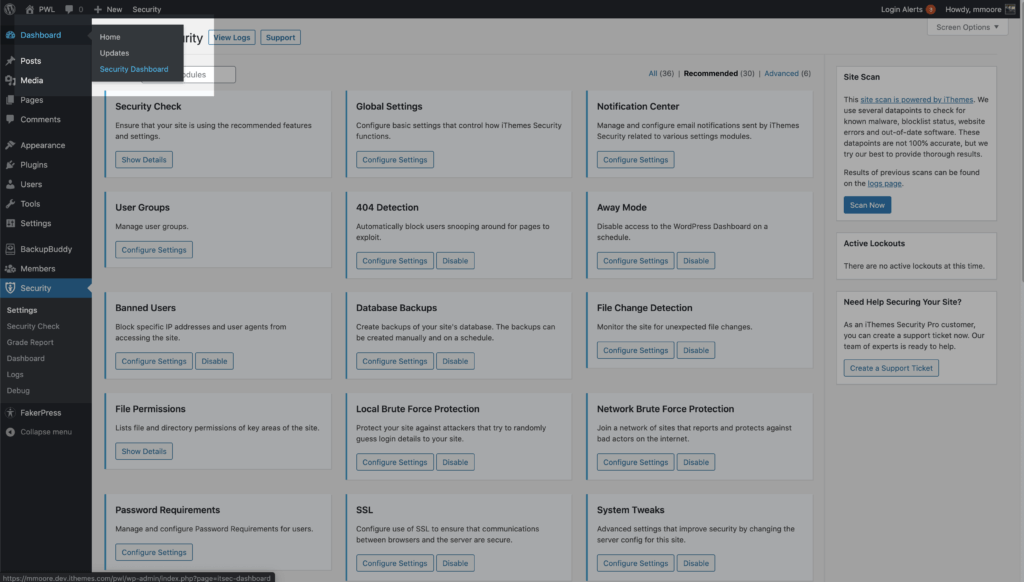
Apoi, puteți crea un nou tablou de bord folosind tabloul de bord prestabilit iThemes Security sau puteți crea unul de la zero. Introduceți un nume pentru placa dvs. și apoi faceți clic pe butonul Creați placa.
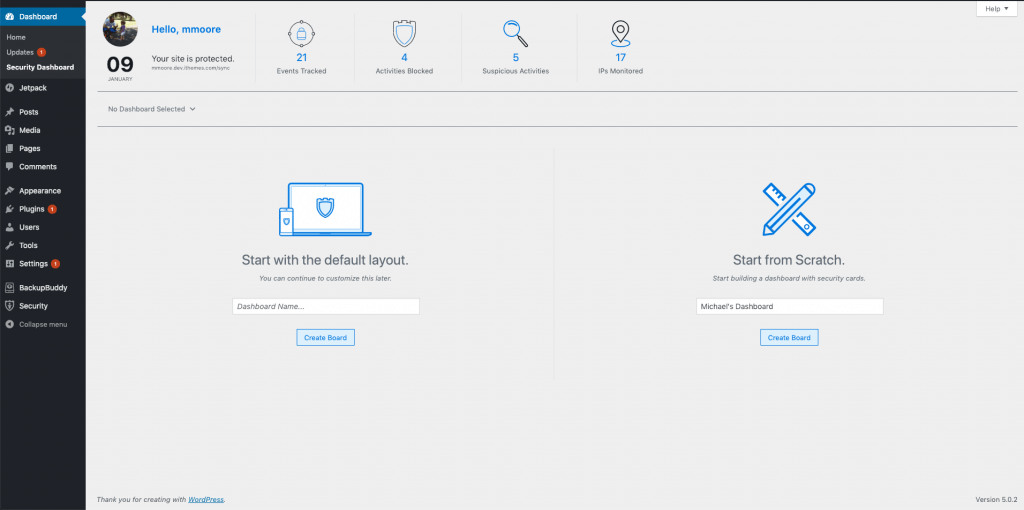
După ce ați configurat tabloul de bord după cum doriți, puteți face clic pe butonul Partajare .
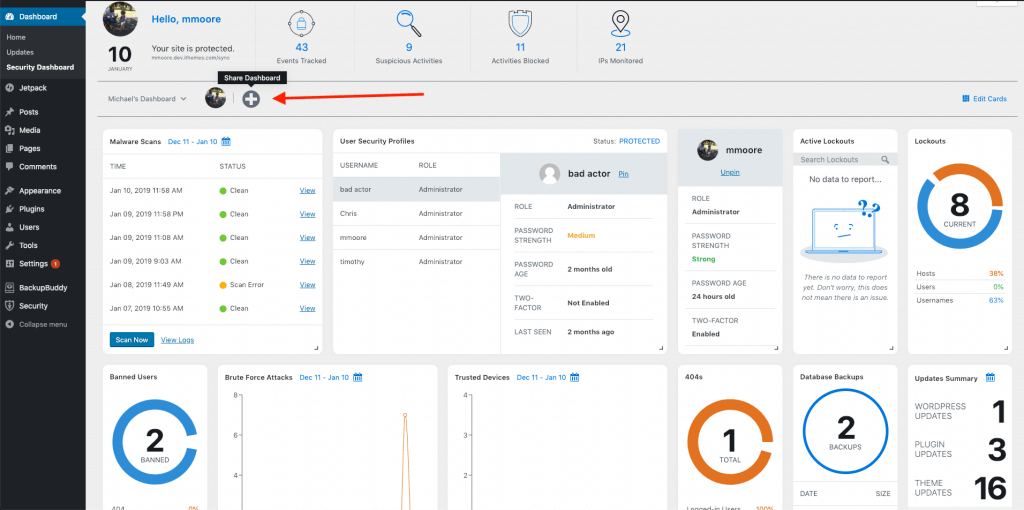
Apoi selectați utilizatorul cu care doriți să îl partajați.
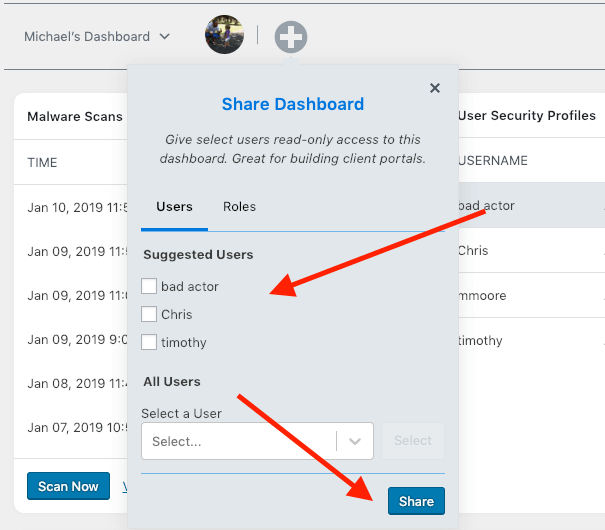
5. Cum se automatizează verificarea vulnerabilității și corecția
Știați că motivul # 1 pentru care site-urile web sunt piratate sunt vulnerabilități pentru care un patch a fost disponibil, dar nu a fost aplicat? Nu oferiți hackerilor o modalitate ușoară de a exploata site-urile web ale clientului dvs. Noul iThemes Security Pro Site Scanner scanează automat site-ul dvs. pentru a cunoaște vulnerabilitățile cunoscute ale nucleului, pluginului și temei WordPress. Și dacă este disponibil un patch. Site Scanner va aplica chiar automat patch-ul de securitate pentru a remedia vulnerabilitatea.
Activați Site Scanner pe pagina principală a setării de securitate pentru ca site-ul dvs. să fie scanat de două ori pe zi pentru vulnerabilități cunoscute, programe malware și starea listei de blocuri Google a site-ului.
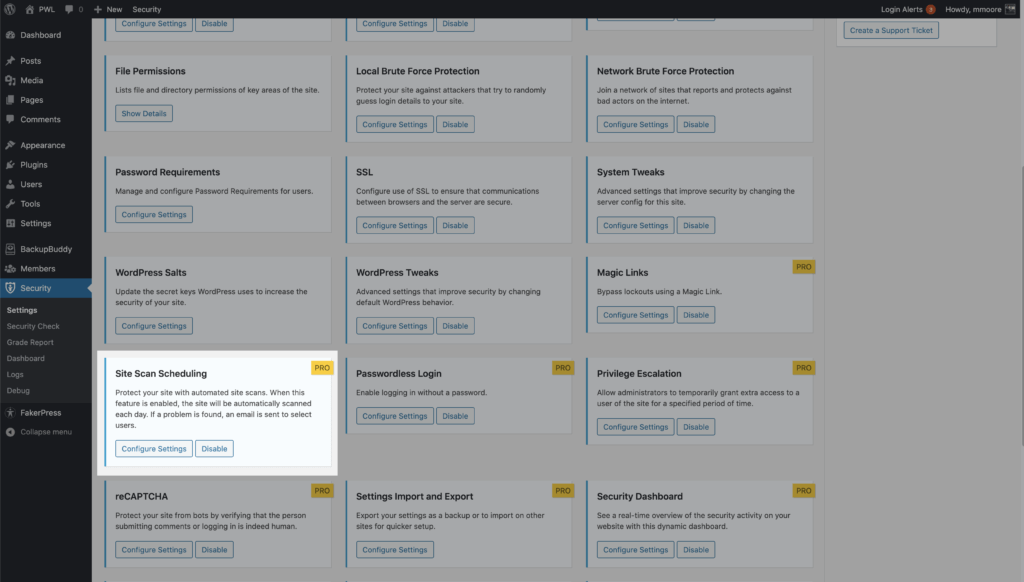
Va trebui să activați opțiunea Actualizare automată dacă remediază vulnerabilitatea din setările de gestionare a versiunilor pentru a acorda iThemes Security Pro permisiunea de a aplica automat remediile de securitate.
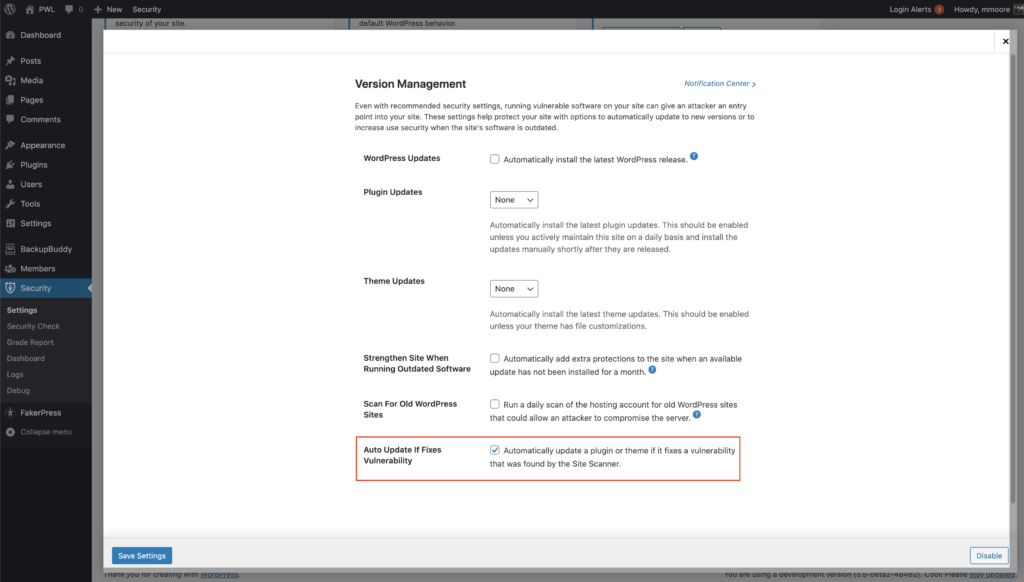
6. Escalare temporară a privilegiilor
Poate că cea mai subutilizată caracteristică din toate iThemes Security Pro, caracteristica Escalare de privilegii, vă permite să escaladați temporar privilegiile unui singur utilizator.
De fiecare dată când creați un utilizator nou, în special un utilizator de administrator, adăugați un punct de intrare suplimentar pe care un hacker îl poate exploata. Dar există momente în care este posibil să aveți nevoie de ajutor din exterior.
Puteți crea un nou utilizator de asistență și îi puteți da rolul de utilizator de abonat. Data viitoare când trebuie să oferiți acces temporar unei persoane care navighează la pagina de profil a utilizatorului dvs. de asistență.
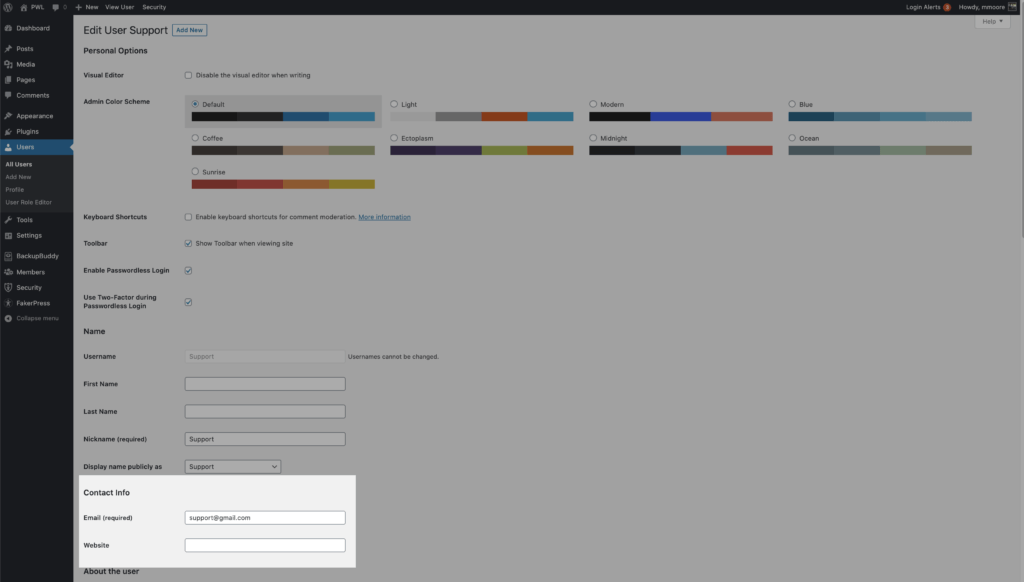
Actualizați adresa de e-mail pentru a permite persoanei să solicite o nouă parolă și apoi derulați în jos până când vedeți setările de escalare temporară a privilegiilor . Faceți clic pe comutarea Setare rol temporar și selectați Administrator . Utilizatorul va avea acum acces de administrator pentru următoarele 24 de ore. Dacă nu au nevoie de 24 de ore complete, puteți revoca escalada de privilegii din pagina profilului utilizatorului.
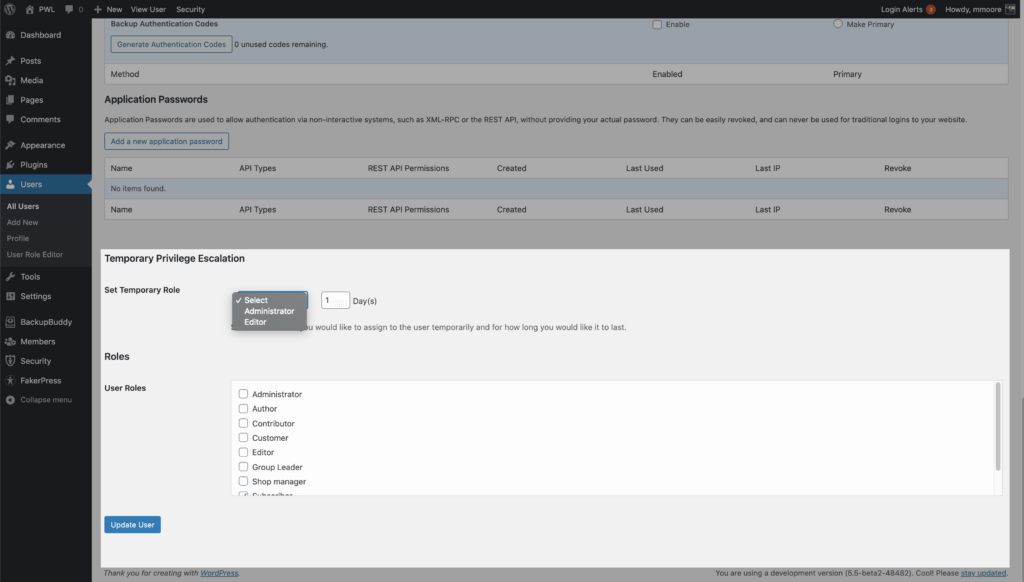
Încheierea
Configurarea securității pe site-ul unui client nu trebuie să fie descurajantă. iThemes Security Pro vă oferă instrumentele de care aveți nevoie pentru a aplica cantitatea adecvată de securitate persoanelor potrivite, pentru a restricționa accesul la informații sensibile de securitate numai persoanelor care gestionează securitatea.
În fiecare săptămână, Michael realizează Raportul de vulnerabilitate WordPress pentru a vă menține site-urile în siguranță. În calitate de manager de produs la iThemes, el ne ajută să continuăm să îmbunătățim gama de produse iThemes. Este un tocilar uriaș și iubește să învețe despre toate lucrurile tehnice, vechi și noi. Îl poți găsi pe Michael stând cu soția și fiica sa, citind sau ascultând muzică atunci când nu funcționează.